MFC-J4610DW
FAQ & Fehlerbehebung |
Papier prüfen
Es gibt mehrere Gründe, weshalb das Brother Gerät "Papier prüfen", "Papier prüfen #1" oder "Papier prüfen #2" anzeigt. Versuchen Sie den verschiedenen Gründen zu folgen, um die Fehlermeldung "Papier prüfen" zu entfernen.
Ursache 1: Das Gerät hat kein Papier mehr oder das Papier ist nicht korrekt in die Kassette gelegt.
Ursache 2: Das Papier hat sich im Gerät gestaut.
Ursache 3: Papierstaub hat sich auf der Oberfläche der Einzugsrollen angesammelt.
Ursache 4: Die Papierstau-Abdeckung ist nicht richtig geschlossen.
Ursache 5: Das Papier wurde nicht in der Mitte des Manuellen Einzugs eingelegt.
Ursache 1:
Das Gerät hat kein Papier mehr oder das Papier ist nicht korrekt in die Kassette gelegt.
- Machen Sie folgendes:
- Legen Sie Papier in die Papierkassette.
- Entfernen Sie das Papier und legen Sie es erneut ein.
- Legen Sie Papier in die Papierkassette.
- Drücken Sie OK auf dem Touchscreen.
Ursache 2:
Das Papier hat sich im Gerät gestaut. Entfernen Sie das gestaute Papier.
Um zu sehen wie Sie das gestaute Papier entfernen können, klicken Sie hier.
Wenn Sie diesen Fehler häufig haben, wenn Sie einen Duplexdruck oder eine Duplexkopie machen, sind die Transportrollen möglicherweise mit Tinte verschmutzt. Reinigen Sie die Transportrollen gemäss folgenden Schritten.
Papierzufuhrrollen reinigen Follow these steps:
- Ziehen Sie den Netzstecker des Gerätes.
- Ziehen Sie die Kassette (1) ganz aus dem Gerät.
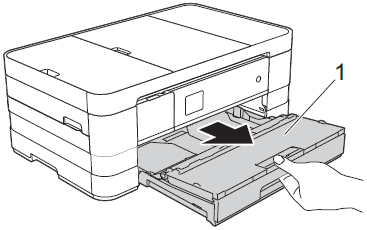
Wenn die Papierstütze ausgeklappt ist, klappen Sie die Stütze ein und schließen Sie dann die Papierablage.
- Reinigen Sie die Vorderseite der Transportrollen (1) mit einem weichen, fusselfreien, leicht mit Wasser angefeuchteten Tuch und mit seitlichen Bewegungen. Wischen Sie die Rollen nach der Reinigung mit einem trockenen, weichen, fusselfreien Tuch ab, um die Flüssigkeit restlos zu entfernen.
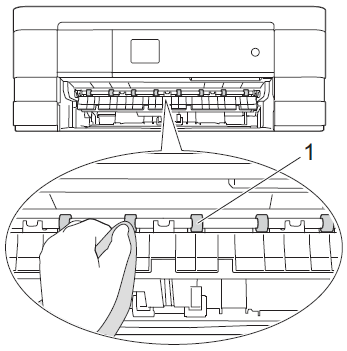
- Heben Sie die Papierstau-Klappe (2) an und reinigen Sie die Rückseite der Transportrollen (1) mit einem weichen, fusselfreien, leicht mit Wasser angefeuchteten Tuch. Wischen Sie die Rollen nach der Reinigung mit einem trockenen, weichen, fusselfreien Tuch ab, um die Flüssigkeit restlos zu entfernen.
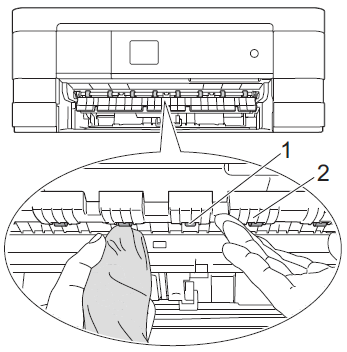
- Schieben Sie die Papierkassette wieder vollständig in das Gerät.
- Schließen Sie das Netzkabel wieder an.
Warten Sie vor der Verwendung des Gerätes, bis die Rollen vollständig getrocknet sind. Wenn Sie das Gerät verwenden, bevor die Rollen getrocknet sind, kann dies Probleme beim Einzug verursachen.
Ursache 3:
Papierstaub hat sich auf der Oberfläche der Papiereinzugsrollen angesammelt.
Reinigen Sie die Papiereinzugsrollen. Folgen Sie dazu diesen Schritten:
- Ziehen Sie den Netzstecker des Gerätes.
- Ziehen Sie die Papierkassette ganz aus dem Gerät heraus.
Wenn die letzten Blätter in der Papierkassette zusammen eingezogen werden, reinigen Sie das Bodenkissen (1) mit einem weichen, fusselfreien, leicht mit Wasser angefeuchteten Tuch. Wischen Sie das Kissen nach der Reinigung mit einem trockenen, weichen, fusselfreien Tuch ab, um die Flüssigkeit restlos zu entfernen.
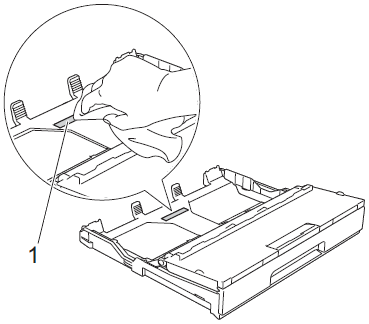
- Reinigen Sie die Papiereinzugsrollen (1) mit einem weichen, fusselfreien, leicht mit Wasser angefeuchteten Tuch. Drehen Sie die Rollen langsam, damit die ganze Oberfläche gereinigt wird. Wischen Sie die Rollen nach der Reinigung mit einem trockenen, weichen, fusselfreien Tuch ab, um die Flüssigkeit restlos zu entfernen.
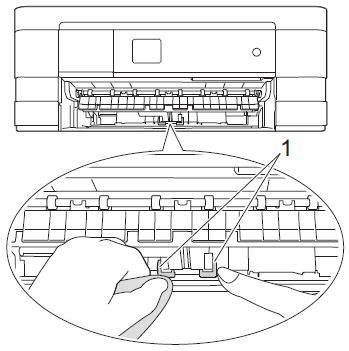
- Schieben Sie die Papierkassette wieder vollständig in das Gerät.
- Schließen Sie das Netzkabel wieder an.
Ursache 4:
Die Papierstau-Abdeckung wurde nicht richtig geschlossen.
Überprüfen Sie, ob die Papierstau-Abdeckung auf beiden Seiten richtig geschlossen ist.
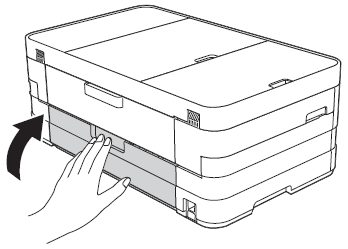
Ursache 5:
Das Papier wurde nicht in der Mitte des Manuellen Einzugs eingelegt.
Entfernen Sie das Papier und legen Sie es wieder in der Mitte des Manuellen Einzugs ein, drücken Sie OK auf dem Touchscreen.
Um zu sehen, wie Sie das Papier in die manuelle Zufuhr einlegen, klicken Sie hier.
